MFC-J6935DW
Veelgestelde vragen en probleemoplossing |
De afdrukkwaliteit controleren
Als vage of gestreepte kleuren en tekst op uw afdrukken verschijnen, kunnen de spuitmondjes van de printkop verstopt zijn. Druk het controleblad van de afdrukkwaliteit af en kijk naar het spuitmondcontrolepatroon.
MFC-J6530DW
-
Druk op
 .
.
 U kunt ook op
U kunt ook op drukken.
drukken.
-
Druk op [Start].De testpagina Afdrukkwaliteit wordt afgedrukt.
-
Controleer de kwaliteit van de vier kleurenblokken op het vel.
-
Op het touchscreen verschijnt een vraag over de afdrukkwaliteit. Ga op een van de volgende manieren te werk:
-
Als alle lijnen duidelijk en zichtbaar zijn, drukt u op [Nee] en vervolgens op
 om de controle van de afdrukkwaliteit te beëindigen.
om de controle van de afdrukkwaliteit te beëindigen.
-
Als er lijnen ontbreken (zie Niet OK hieronder), drukt u op [Ja].
OK

Niet OK

-
-
Via het touchscreen wordt u gevraagd de afdrukkwaliteit van elke kleur te controleren. Druk op het patroonnummer (1–4) dat het afdrukresultaat het dichtst benadert.
-
Ga op een van de volgende manieren te werk:
-
Als het reinigen van de printkop noodzakelijk is, drukt u op [Start] om de reinigingsprocedure te starten.
-
Als het reinigen van de printkop niet nodig is, wordt het Onderhoud-scherm opnieuw weergegeven op het touchscreen. Druk op
 .
.
-
-
Nadat de reinigingsprocedure is voltooid, wordt u via het touchscreen gevraagd of u de testpagina Afdrukkwaliteit nogmaals wilt afdrukken. Druk op [Ja] en vervolgens op [Start].De testpagina Afdrukkwaliteit wordt nogmaals afgedrukt. Controleer de kwaliteit van de vier kleurenblokken op het vel papier.
Als u de printkop hebt gereinigd en de afdruk daarmee niet verbeterd is, probeer dan om voor elke kleur waarmee u problemen ondervindt een vervangende originele inktcartridge van Brother te installeren. Reinig de printkop opnieuw. Als de kwaliteit dan nog niet verbeterd is, neemt u contact op met de klantenservice van Brother of uw Brother-leverancier.

- BELANGRIJK
- Raak de printkop NOOIT aan. Als u de printkop aanraakt, kan deze blijvend worden beschadigd en kan de garantie erop vervallen.
Als een spuitmondje van een printkop verstopt is, ziet de afdruk er zo uit.
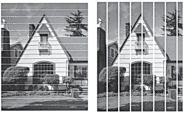
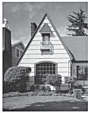
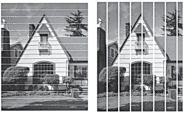
Nadat het spuitmondje van de printkop gereinigd is, zijn de strepen verdwenen.
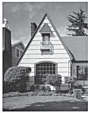
MFC-J6930DW/MFC-J6935DW
-
Druk op
 .
.
 U kunt ook op
U kunt ook op drukken.
drukken.
-
Druk op [Start].De testpagina Afdrukkwaliteit wordt afgedrukt.
-
Controleer de kwaliteit van de vier kleurenblokken op het vel.
-
Op het touchscreen verschijnt een vraag over de afdrukkwaliteit. Ga op een van de volgende manieren te werk:
-
Als alle lijnen duidelijk en zichtbaar zijn, drukt u op [Nee] en vervolgens op
 om de controle van de afdrukkwaliteit te beëindigen.
om de controle van de afdrukkwaliteit te beëindigen.
-
Als er lijnen ontbreken (zie Niet OK hieronder), drukt u op [Ja].
OK

Niet OK

-
-
Via het touchscreen wordt u gevraagd de afdrukkwaliteit van elke kleur te controleren. Druk op het patroonnummer (1–4) dat het afdrukresultaat het dichtst benadert.
-
Ga op een van de volgende manieren te werk:
-
Als het reinigen van de printkop noodzakelijk is, drukt u op [Start] om de reinigingsprocedure te starten.
-
Als het reinigen van de printkop niet nodig is, wordt het Onderhoud-scherm opnieuw weergegeven op het touchscreen. Druk op
 .
.
-
-
Nadat de reinigingsprocedure is voltooid, wordt u via het touchscreen gevraagd of u de testpagina Afdrukkwaliteit nogmaals wilt afdrukken. Druk op [Ja] en vervolgens op [Start].De testpagina Afdrukkwaliteit wordt nogmaals afgedrukt. Controleer de kwaliteit van de vier kleurenblokken op het vel papier.
Als u de printkop hebt gereinigd en de afdruk daarmee niet verbeterd is, probeer dan om voor elke kleur waarmee u problemen ondervindt een vervangende originele inktcartridge van Brother te installeren. Reinig de printkop opnieuw. Als de kwaliteit dan nog niet verbeterd is, neemt u contact op met de klantenservice van Brother of uw Brother-leverancier.

- BELANGRIJK
- Raak de printkop NOOIT aan. Als u de printkop aanraakt, kan deze blijvend worden beschadigd en kan de garantie erop vervallen.
Als een spuitmondje van een printkop verstopt is, ziet de afdruk er zo uit.
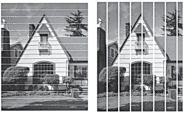
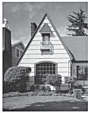
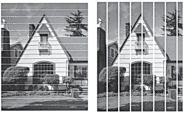
Nadat het spuitmondje van de printkop gereinigd is, zijn de strepen verdwenen.
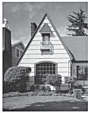
Feedback
Geef hieronder uw feedback. Aan de hand daarvan kunnen wij onze ondersteuning verder verbeteren.
